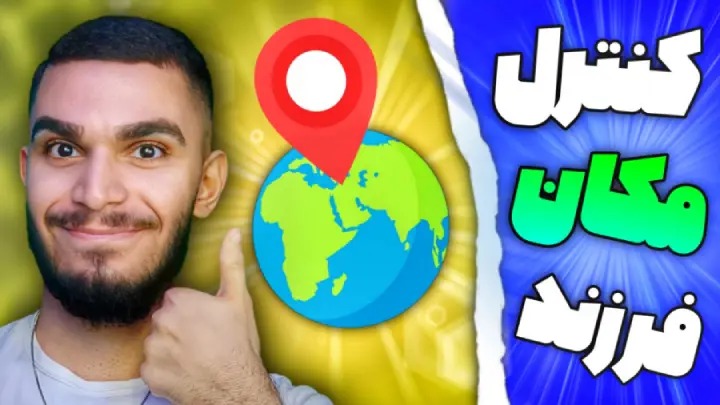هک مکان فرزند ! چگونه بفهمیم فرزندمان کجاست ؟
برنامه “دستگاهم را پیدا کن Google” یا Find My Device این امکان را فراهم میآورد تا کاربران بتوانند در صورت سرقت و یا گم شدن گوشی، به موقعیت مکانی آن از طریق جی پی اس (GPS) دسترسی داشته باشند و برای ردیابی گوشی اندروید خود اقدام کنند. با سید علی ابراهیمی همراه باشید !
ابزار گوگل فایند چیست ؟
Google Find My Device یا به اختصار Google Find، ابزاری است که توسط شرکت گوگل برای کمک به کاربران در پیدا کردن دستگاههای گمشده یا سرقت شده طراحی شده است. با استفاده از Google Find، میتوانید دستگاه خود را در صورت گمشدن پیدا کنید، اطلاعاتی از آن دریافت کنید و حتی از راه دور آن را قفل کرده یا از روی آن پاک کنید.
استفاده از Google Find بسیار ساده است. شما فقط باید به وبسایت Google Find My Device مراجعه کنید و با استفاده از حساب Google خود وارد شوید. پس از ورود به حساب، میتوانید دستگاه خود را انتخاب کنید و با استفاده از نقشه، محل دقیق آن را پیدا کنید. همچنین، میتوانید اعلانی روی دستگاه خود نمایش دهید، از راه دور آن را قفل کنید و یا اطلاعات روی آن را پاک کنید.
Google Find برای تمام دستگاههای اندرویدی قابل استفاده است و به شما این امکان را میدهد که به صورت آنلاین و از هر نقطهای در جهان، دستگاه خود را پیدا کنید.
مزایا گوگل فایند چیست ؟
Google Find My Device یا به اختصار Google Find، ابزاری است که برای پیدا کردن و مدیریت دستگاههای سازگار با Android طراحی شده است. در زیر به برخی از مزایای استفاده از Google Find اشاره میکنم:
پیدا کردن دستگاههای گمشده
با استفاده از Google Find میتوانید به راحتی دستگاههای خود را پیدا کنید و سرعت عملیات پیدا کردن دستگاه نیز بسیار بالا است.
قفل کردن دستگاه
با استفاده از Google Find میتوانید دستگاه خود را از راه دور قفل کرده و از دسترسی دیگران جلوگیری کنید.
پاک کردن دستگاه
با استفاده از Google Find میتوانید تمام اطلاعات روی دستگاه خود را از راه دور پاک کنید و از دسترسی دیگران به اطلاعات شخصی خود جلوگیری کنید.
نشان دادن محل دقیق دستگاه
با استفاده از Google Find میتوانید نقشهی محل دقیق دستگاه خود را ببینید و به سرعت به آنجا بروید.
قابلیت ارائه اعلانها
با استفاده از Google Find میتوانید به دستگاه خود پیامی ارسال کنید تا در صورت گم شدن توسط فرد دیگر، اعلانی نمایش داده شود.
قابلیت کار با بیشتر از یک دستگاه
با استفاده از Google Find میتوانید به شکل همزمان برای بیشتر از یک دستگاه از طریق حساب Google خود، با این ابزار کار کنید.
در کل، Google Find یک ابزار قوی و مفید برای پیدا کردن و مدیریت دستگاههای خود است که میتواند در مواقع اضطراری به شما کمک کند.
آموزش کار با گوگل فایند
برای استفاده از Google Find My Device، مراحل زیر را دنبال کنید:
- وارد شدن به حساب گوگل: برای استفاده از این ابزار باید به حساب گوگل خود وارد شوید. بهتر است از همان حسابی استفاده کنید که در دستگاه خود نصب کردهاید.
- باز کردن Google Find My Device: پس از وارد شدن به حساب گوگل، به سایت Google Find My Device بروید (https://www.google.com/android/find).
- انتخاب دستگاه: از بین دستگاههای موجود در حساب خود، دستگاه مورد نظر را انتخاب کنید.
- پیدا کردن مکان دستگاه: پس از انتخاب دستگاه، روی دکمه “Find” کلیک کنید تا Google Find My Device به دنبال محل دستگاه بگردد. در صورتی که دستگاه شما روشن باشد و در جایی باشد که ارتباط با اینترنت دارد، Google Find My Device به سرعت محل آن را پیدا خواهد کرد.
- قفل کردن دستگاه: اگر فکر میکنید که دستگاه شما در دسترس کسی باشد که نباید از آن استفاده کند، روی دکمه “Secure Device” کلیک کنید تا دستگاه خود را قفل کنید. پس از قفل کردن، با استفاده از گذرواژهی Gmail خود میتوانید به دستگاه خود دوباره دسترسی پیدا کنید.
- پاک کردن دستگاه: اگر فکر میکنید دستگاه خود را برنامهریزی کردهاید و دیگر نیازی به اطلاعات روی آن ندارید، میتوانید با استفاده از Google Find My Device تمام اطلاعات روی آن را پاک کنید. برای این کار، روی دکمه “Erase Device” کلیک کنید و دستورالعملهایی که به شما داده میشود را دنبال کنید.
- استفاده از اعلان: در صورتی که فکر میکنید دستگاه شما در دسترس کسی باشد که نباید از آن استفاده کند، میتوانید اعلانی روی دستگاه خود نمایش دهید. برای این کار، روی دکمه “Play Sound” کلیک کنید و اعلان خود را وارد کنید.
در کل، Google Find My Device یک ابزار قوی و کارآمد برای پیدا کردن و مدیریت دستگاههای خود است.
کاربرد دستگاهم را پیدا کن یا “Find My Device” چیست؟
ممکن است برای شما هم پیش بیاید که دستگاه اندرویدی خود را گم کنید و یا از شما به سرقت برود. گم شدن و یا دزدیده شدن دستگاه به معنای از دست دادن آن برای همیشه نخواهد بود. خوشبختانه در چنین شرایطی میتوانید با استفاده از قابلیت “دستگاهم را پیدا کن” (Find My Device) به موقعیت مکانی دستگاه دسترسی داشته باشید و یا نسبت به پاک سازی اطلاعات و قفل کردن گوشی از راه دور اقدام نمایید.
ردیابی گوشی اندروید با ویژگی “دستگاهم را پیدا کن” | Find My Device
قابلیت “دستگاهم را پیدا کن” یکی از روش هایی است که می تواند در پیدا کردن، قفل کردن و یا پاک کردن اطلاعات گوشی، تبلت یا ساعت اندرویدی به شما کمک کند. ردیابی از این طریق با اکانت گوگل (Gmail) امکان پذیر می باشد.
لازم به ذکر است که استفاده از این قابلیت ها تنها در صورتی که جی پی اس (GPS) و اینترنت گوشی شما فعال باشد، امکان پذیر خواهد بود.
ابزار کنترل فرزند Google Find | گوگل فایند
پیش نیاز های ابزار گوگل فایند
- حساب کاربری گوگل (Gmail) را از قبل به دستگاه خود اضافه کرده باشید
- دستگاه شما “روشن” باشد
- دستگاه شما به “اینترنت” متصل باشد
- قابلیت “مکان یابی (GPS)” گوشی روشن باشد
- قابلیت «دستگاهم را پیدا کن» یا “Find My Device” فعال باشد
برای کنترل کامل گوشی فرزند این مقاله برا بخوانید !
نقاط قوت و نقاط ضعف ویژگی “دستگاهم را پیدا کن“
همانطور که مشاهده کردید در این مقاله به بررسی برنامه Find My Device پرداختیم. برنامه مذکور امکان دسترسی به موقعیت مکانی دستگاه اندرویدی در صورت گم شدن و یا دزدیده شدن آن را برایتان فراهم میکند. استفاده از این قابلیت به صورت کاملا رایگان می باشد.
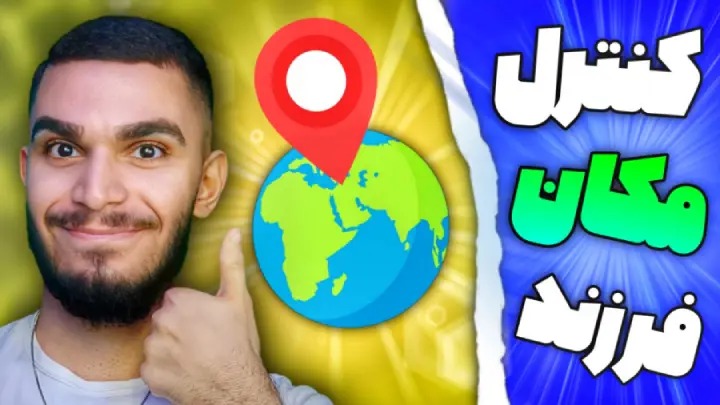
نقاط قوت “دستگاهم را پیدا کن” | Find My Device
- امکان دسترسی به موقعیت مکانی دستگاه
- امکان به صدا درآوردن زنگ گوشی از راه دور
- امکان قفل کردن دستگاه از راه دور
- امکان حذف تمامی اطلاعات دستگاه از راه دور
- رایگان بودن
نقاط ضعف “دستگاهم را پیدا کن” | Find My Device
- ضرورت اتصال دستگاه به اینترنت جهت استفاده از قابلیت های برنامه
- ضرورت روشن بودن قابلیت مکان یابی (GPS) دستگاه برای ردیابی
- استفاده از روش های ردیابی و پیگیری موقعیت مکانی گوشی، تقریبی و صرفا جهت اطلاع خودتان می باشد و از این طریق در مراجع قضایی نمی توانید اقدامی انجام دهید.
آیا این مقاله برای شما مفید بود ؟ نظر شما درمورد هک اطلاعات توسط گوگل چیست ؟